windows通信端口初始化失败解决方法分享
- 分类:教程 回答于: 2016年08月07日 00:00:00
最近有朋友问小编windows通信端口初始化失败是怎么回事?下面,小编将分享给大家windows通信端口初始化失败解决方法。
windows通信端口初始化失败的原因:
1、电脑开机后需要六分钟左右才可以进入系统,或者更长。
2、输入netstat -an命令出现乱码。
3、如果是连接无线来上网的会发现无线上网也无法连接了。
4、打开电脑之后双击360图标会提示Windows通信端口初始化失败。
windows通信端口初始化失败的解决方法:
1、首先退出360安全卫士,在电脑右下角右键点击图标选择退出。

windows通信端口初始化失败解决方法分享图1
2、接着以管理员的身份运行CMD。
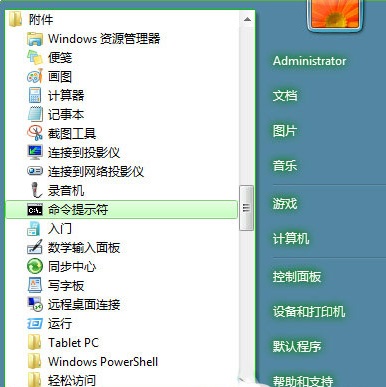
3、然后在输入CMD命令点击回车,并在弹出的窗口中输入netsh winsock reset,输入命令后将会出现错误代码为10107的问题。
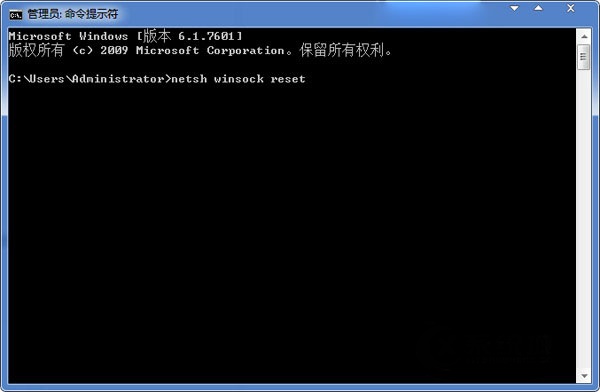
4、最后重新启动电脑就可以解决问题了。
小编为大家分享windows通信端口初始化失败解决方法就到此结束了,希望可以帮到大家,如果还有其他问题的话,欢迎来咨询小编!
 有用
26
有用
26


 小白系统
小白系统


 1000
1000 1000
1000 1000
1000 1000
1000 1000
1000 1000
1000 1000
1000 1000
1000 1000
1000 1000
1000猜您喜欢
- win7固态硬盘优化的方法2016/11/05
- 想知道电脑系统怎么重装2022/11/20
- 详解跑分测试中鲁大师40万电脑值多少..2021/09/16
- 联想笔记本重装系统bios如何设置..2022/06/02
- 如何重装XP系统步骤教程2020/08/07
- 固态硬盘与普通硬盘有什么区别..2015/07/06
相关推荐
- 电脑重启自动安装垃圾软件怎么办的解..2021/10/09
- 惠普笔记本重装系统按哪个键进u盘启动..2022/03/03
- win7 64位旗舰版gho硬盘安装教程..2017/07/03
- win10怎么一键重装win7?2016/11/10
- 电脑能不能重装系统还原2023/03/10
- win7拒绝访问怎么办2015/06/14

















